Come rimuovere i film e i negozi TV Fandango dalla schermata principale Roku

Probabilmente hai acquistato un Roku per guardare servizi come Netflix, Hulu o Amazon. Forse controllerai anche alcuni canali video gratuiti. Ma probabilmente non hai alcun interesse a noleggiare o acquistare film da Fandango.
Ogni volta che accendi la cosa, però, il Movie Store e il TV Store di Fandango sono in subbuglio, prendendo un posto di rilievo nel menu accanto al nucleo impostazioni come "Canali" e "Impostazioni". C'è anche una sezione "Notizie" per qualche ragione.
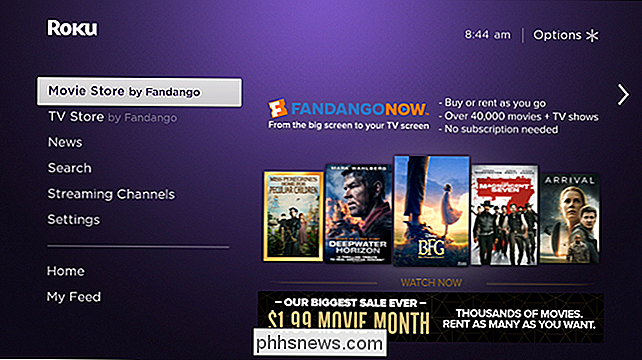
Puoi sbarazzarti di queste cose? Sì, anche se l'impostazione è leggermente oscurata. Dal menu principale, vai su Impostazioni> Schermata principale. Da lì puoi disattivare sia i negozi Fandango che la sezione Notizie spostandoli da "Mostra" a "Nascondi".
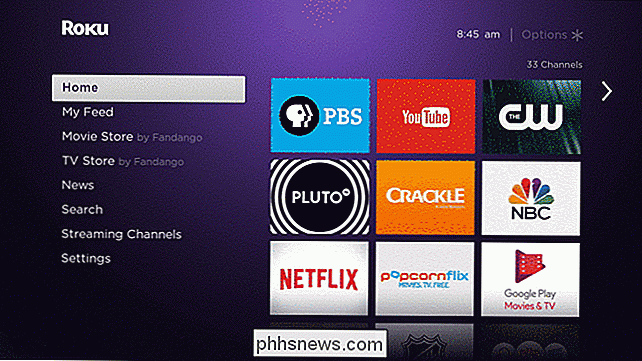
Proprio così, i negozi di TV e film Fandango, insieme alla sezione Notizie, sono spariti dal tuo menu della schermata iniziale.
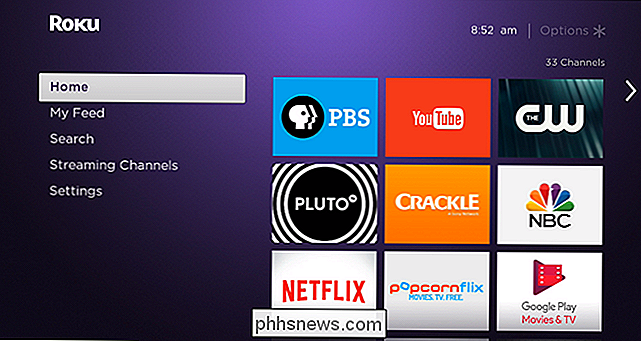
È una piccola cosa, certo, ma rimuovere il disordine dalla tua vita è sempre positivo nel mio libro. Se non avevi intenzione di usare il Fandango Store, potresti anche nasconderlo.

Come personalizzare la barra di navigazione inferiore sul Galaxy S8
Dopo anni di avere un tasto home dedicato e tasti di navigazione fisici, Samsung ha abbandonato il layout tradizionale per un approccio più moderno e virtuale sul Galaxy S8 e S8 +. Di conseguenza, ora puoi personalizzare il pannello di navigazione nella parte inferiore dello schermo. Per iniziare, dai una barra di notifica e tocca l'icona a forma di ingranaggio nell'angolo in alto a destra per aprire il menu Impostazioni.
Come ottenere la modalità verticale di Pixel 2 sul tuo nexus o telefono Pixel
La modalità verticale è probabilmente la cosa più eccitante del fumo sugli smartphone moderni: è persino diventata la ragione per compra un telefono su un altro a questo punto. Ma se sei complessivamente felice con il tuo attuale telefono di generazione e vuoi solo mettere le mani su una di quelle dolci azioni di ritratto, ora puoi CORRELATO: Come scattare foto migliori con la fotocamera del tuo telefono Un esperto modem di Google Camera ha preso il file APK originale della fotocamera da Pixel 2 e modificato per portare la modalità Ritratto, tra le altre caratteristiche, ai pixel e XL originali, nonché ai modelli Nexus 6P e 5X.



